无法删除此 Outlook 数据文件(已解决)
一些 Windows 用户在尝试删除损坏的 Outlook 数据文件并从中删除帐户时面临“您无法删除此 Outlook 数据文件”的问题。这主要是由于损坏的 .pst 或 .ost 文件或损坏的用户配置文件帐户。在本文中,我们有不同的方法来解决这个问题。
方法 1:结束 Outlook 任务
步骤1:右键单击任务栏,然后单击任务管理器
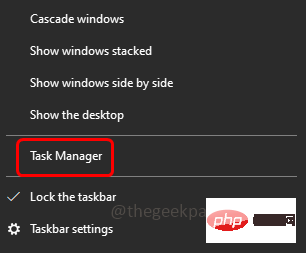
第 2 步:转到进程选项卡并找到Microsoft Outlook
第 3 步:右键单击Outlook,然后单击结束任务。同样,对 Outlook 的所有条目执行此操作。这将关闭 Outlook,然后检查问题是否已解决。
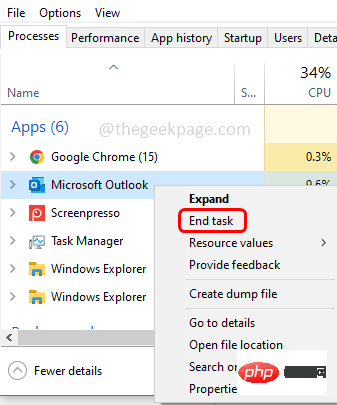
方法 2: 从 Outlook 关闭 PST / OST 文件
第 1 步:打开Outlook
步骤 2:在左侧,右键单击Outlook数据文件(PST/OST 文件)
第三步:然后点击关闭“outlook 数据文件”
方法 3:手动删除 PST / OST 文件
第 1 步:同时使用Windows + E键打开文件资源管理器
第 2 步:单击“查看”选项卡
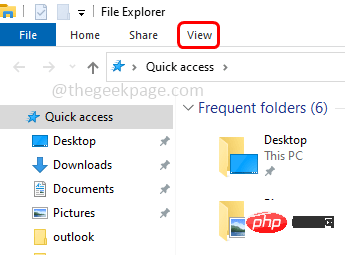
第 3 步:通过单击旁边的复选框启用隐藏项目
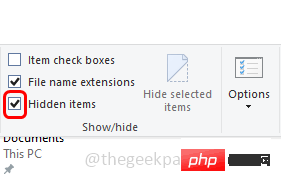
第四步:复制以下路径并粘贴到文件资源管理器地址栏中,然后输入
%USERPROFILE%\AppData\Local\Microsoft\Outlook
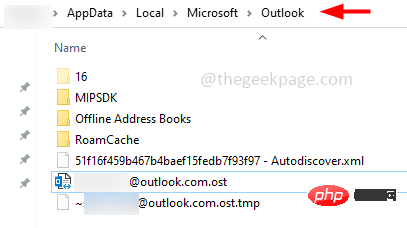
第 5 步:右键单击.ost文件,然后单击删除
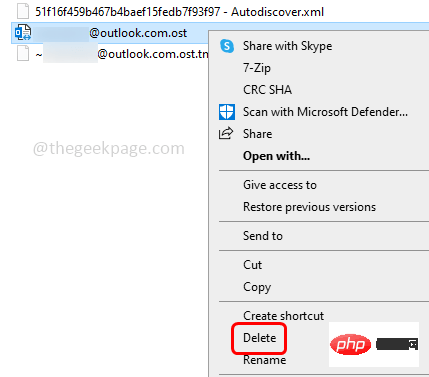
方法 4:删除 Outlook 配置文件
第 1 步:首先关闭 Outlook 及其所有痕迹。一起使用Windows + R键打开运行提示
第 2 步:在运行提示符中键入control并按Enter 键。这将打开控制面板
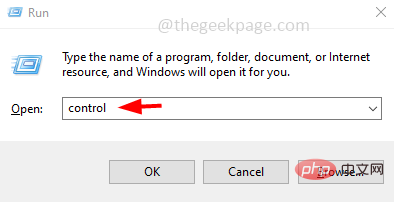
第 3 步:在右侧,单击视图下拉菜单并选择大图标
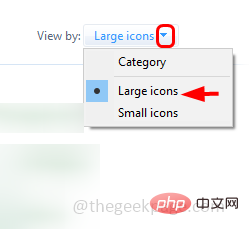
第 4 步:单击邮件 (Microsoft Outlook)选项
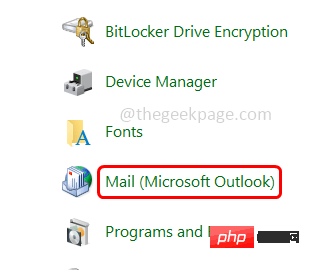
第 5 步:在“配置文件”部分下打开的窗口中,单击“显示配置文件”按钮
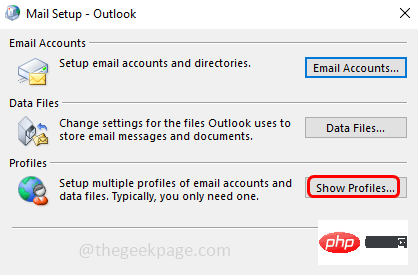
第 6 步:选择出现问题的Outlook 配置文件,然后单击“删除”
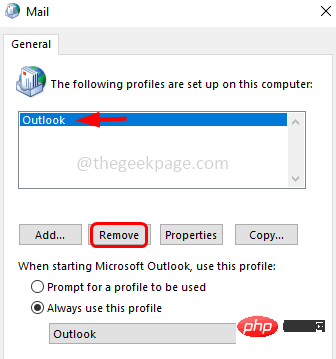
第 7 步:在确认窗口中单击是
步骤 8:重新启动计算机并检查问题是否已解决
方法 5:使用注册表编辑器删除电子邮件帐户
第 1 步:同时使用Windows + R键打开运行提示
第 2 步:在运行提示符中键入regedit.exe ,然后按Enter
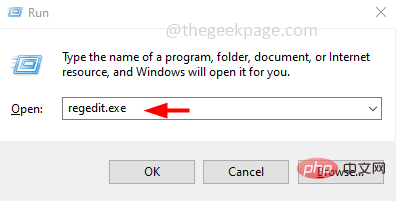
第 3 步:将打开一个用户帐户控制窗口,单击是。这将打开注册表编辑器
第 4 步:在注册表编辑器中导航到以下路径
计算机\HKEY_CURRENT_USER\SOFTWARE\Microsoft\Windows NT\CurrentVersion\Windows
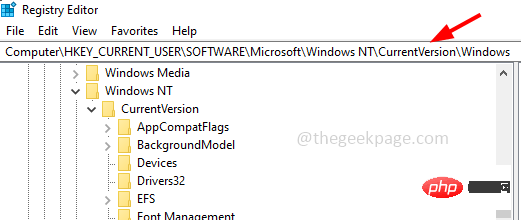
注意:如果您在系统中没有找到此路径,则此方法不适用于您的情况。
第 5 步:右键单击Windows消息传递子系统,然后单击删除。这将删除所有邮件帐户数据
第6步:重新启动计算机并检查问题是否解决。
以上是无法删除此 Outlook 数据文件(已解决)的详细内容。更多信息请关注PHP中文网其他相关文章!

热AI工具

Undresser.AI Undress
人工智能驱动的应用程序,用于创建逼真的裸体照片

AI Clothes Remover
用于从照片中去除衣服的在线人工智能工具。

Undress AI Tool
免费脱衣服图片

Clothoff.io
AI脱衣机

AI Hentai Generator
免费生成ai无尽的。

热门文章

热工具

记事本++7.3.1
好用且免费的代码编辑器

SublimeText3汉化版
中文版,非常好用

禅工作室 13.0.1
功能强大的PHP集成开发环境

Dreamweaver CS6
视觉化网页开发工具

SublimeText3 Mac版
神级代码编辑软件(SublimeText3)

热门话题
 苹果手机outlook怎么更改字体
Mar 08, 2024 pm 04:46 PM
苹果手机outlook怎么更改字体
Mar 08, 2024 pm 04:46 PM
苹果手机outlook怎么更改字体呢,首先打开outlook软件,在界面点击左上角的文件。可以根据自己的喜好进行设置字体,设置完成之后,点击确定按钮即可。让我们一起来看看吧!苹果手机outlook怎么更改字体1、打开outlook软件,在界面点击左上角的“文件”选项。2、在出现的列表中,找到“选项”并点击进入。3、在选项列表的左侧,点击“邮件”。4、接着,选择“信纸和字体”。5、如果想要设置新邮件、回复邮件或者撰写中的字体,点击相应选项进入设置。6、根据个人喜好对字体进行设置,设置完成后,点击确
 Outlook邮件丢失从控制面板在Windows 11
Feb 29, 2024 pm 03:16 PM
Outlook邮件丢失从控制面板在Windows 11
Feb 29, 2024 pm 03:16 PM
Windows11的控制面板中是否缺少Outlook邮件图标?这一意外情况在一些依赖OutlookMail满足通信需求的个人中引起了困惑和担忧。为什么我的Outlook电子邮件没有显示在控制面板中?控制面板中没有Outlook邮件图标可能有几个可能的原因:Outlook未正确安装。从MicrosoftStore安装Office应用程序不会将邮件小程序添加到控制面板。mlcfg32.cpl文件在控制面板中的位置丢失。注册表中的mlcfg32.cpl文件路径不正确。操作系统当前未配置为运行此应用程序
 如何修复 Outlook 中的错误 0x80040115?
Apr 14, 2023 pm 04:58 PM
如何修复 Outlook 中的错误 0x80040115?
Apr 14, 2023 pm 04:58 PM
在使用 Outlook 时,用户有时会遇到各种中断电子邮件通信的错误。一个经常遇到的错误是 Outlook 错误 0x80040115。当用户发送电子邮件但 Outlook 由于 Outlook 应用程序或 OST 文件问题而无法将更改同步到邮箱服务器或发送电子邮件时,会出现 Outlook 错误 0x80040115。完整的错误信息如下:任务“youremailaccount
 如何修复 Outlook 中缺少的 Microsoft Teams 插件
May 11, 2023 am 11:01 AM
如何修复 Outlook 中缺少的 Microsoft Teams 插件
May 11, 2023 am 11:01 AM
团队在Outlook中有一个非常有用的加载项,当您在使用Outlook2013或更高版本的应用程序时安装以前的应用程序时,它会自动安装。安装这两个应用程序后,只需打开Outlook,您就可以找到预装的加载项。但是,一些用户报告了在Outlook中找不到Team插件的异常情况。修复1–重新注册DLL文件有时需要重新注册特定的Teams加载项dll文件。第1步-找到MICROSOFT.TEAMS.ADDINLOADER.DLL文件1.首先,您必须确保
 如何在Outlook中按发件人、主题、日期、类别、大小对电子邮件进行排序
Feb 19, 2024 am 10:48 AM
如何在Outlook中按发件人、主题、日期、类别、大小对电子邮件进行排序
Feb 19, 2024 am 10:48 AM
Outlook提供了许多设置和功能,可帮助您更有效地管理工作。其中之一是排序选项,可让您根据需要对电子邮件进行分类。在这个教程中,我们将学习如何利用Outlook的排序功能,根据发件人、主题、日期、类别或大小等条件对电子邮件进行整理。这将让您更轻松地处理和查找重要信息,提高工作效率。MicrosoftOutlook是一个功能强大的应用程序,可以方便地集中管理您的电子邮件和日历安排。您可以轻松地发送、接收和组织电子邮件,而内置的日历功能也让您能够方便地跟踪您即将面临的活动和约会。如何在Outloo
 Outlook 不发送或接收任何电子邮件问题修复
Apr 15, 2023 pm 10:40 PM
Outlook 不发送或接收任何电子邮件问题修复
Apr 15, 2023 pm 10:40 PM
Outlook是最常用的Office365应用程序之一。但就像任何其他应用程序一样,有时它也会崩溃,并完全停止接收或发送电子邮件!在本文中,我们列出了一些非常简单但快速的修复程序,供您自行修复Outlook。只需按照我们的分步说明进行操作,您的收件箱就会立即收到电子邮件。解决方法——1.关闭并重新启动Outlook。您也可以考虑重新启动设备。2.首先你应该做的是检查你的系统是否连接到互联网并且网络是否正常工作。可能存在影响Outlook服务器的一些网络连接问题。修复1–确保Ou
 您同步的文件夹中的一个或多个项目不匹配Outlook错误
Mar 18, 2024 am 09:46 AM
您同步的文件夹中的一个或多个项目不匹配Outlook错误
Mar 18, 2024 am 09:46 AM
当您在您的同步文件夹中发现一个或多个项目与Outlook中的错误消息不匹配时,这可能是因为您更新或取消了会议项目。这种情况下,您会看到一条错误消息,提示您的本地数据版本与远程副本存在冲突。这种情况通常发生在Outlook桌面应用程序中。您同步的文件夹中的一个或多个项目不匹配。若要解决冲突,请打开这些项目,然后重试此操作。修复同步的文件夹中的一个或多个项目不匹配Outlook错误在Outlook桌面版中,当本地日历项与服务器副本发生冲突时,可能会遇到问题。不过,幸运的是,有一些简单的方法可以帮助您
 如何打印Outlook中的所有附件
Feb 20, 2024 am 10:30 AM
如何打印Outlook中的所有附件
Feb 20, 2024 am 10:30 AM
Outlook是功能最丰富的电子邮件客户端之一,已成为专业交流不可或缺的工具。其中一个挑战是在Outlook中同时打印所有附件。通常需要逐个下载附件才能打印,但如果想一次性打印所有内容,这就是大多数人遇到的问题。如何打印Outlook中的所有附件尽管大部分信息是在Outlook应用程序中在线维护的,但有时需要将信息打印出来备份。必须亲自签署文件,以满足合同、政府表格或家庭作业等法律要求。有几种方法可以让您一次单击打印Outlook中的所有附件,而不是逐个打印。让我们详细地看看每一个。Outloo





